روی ضرب آهنگ موزیک سوار شید
بدون شک هر ادیتور یا خالق محتوای ویدئویی برای دیده شدن بهتر و اثر گذاری هر چه بیشتر ساخته ی خودش تلاش می کنه. یکی از مواردی که میتونه در اثرگذاری هرچه بیشتر بیننده خیلی موثر باشه، هماهنگی ضرب آهنگ موزیک و محتواهایی ( عکس، ویدئو و.. ) هست که انتخاب می کنید.
امروز می خوام بهتون راهی رو یاد بدم که راحت بتونید ویدئو های تاثیر گذار و هماهنگ تولید کنید.
بخوانید بیاموزید بسازید بِپَراکَنید.
بعد از اینکه موزیک مناسب برای محتوای ویدئوییتون رو پیدا کردید وارد Adobe Premiere بشید.
1.اول از همه باید موزیک رو وارد پروژتون (Project) کنید، در بخشی که مشخص کردم (1) کلیک راست کنید و گزینه ی Import رو بزنید.

- در پنجره ی باز شده موزیک دلخواهتون رو پیدا و انتخاب کنید.
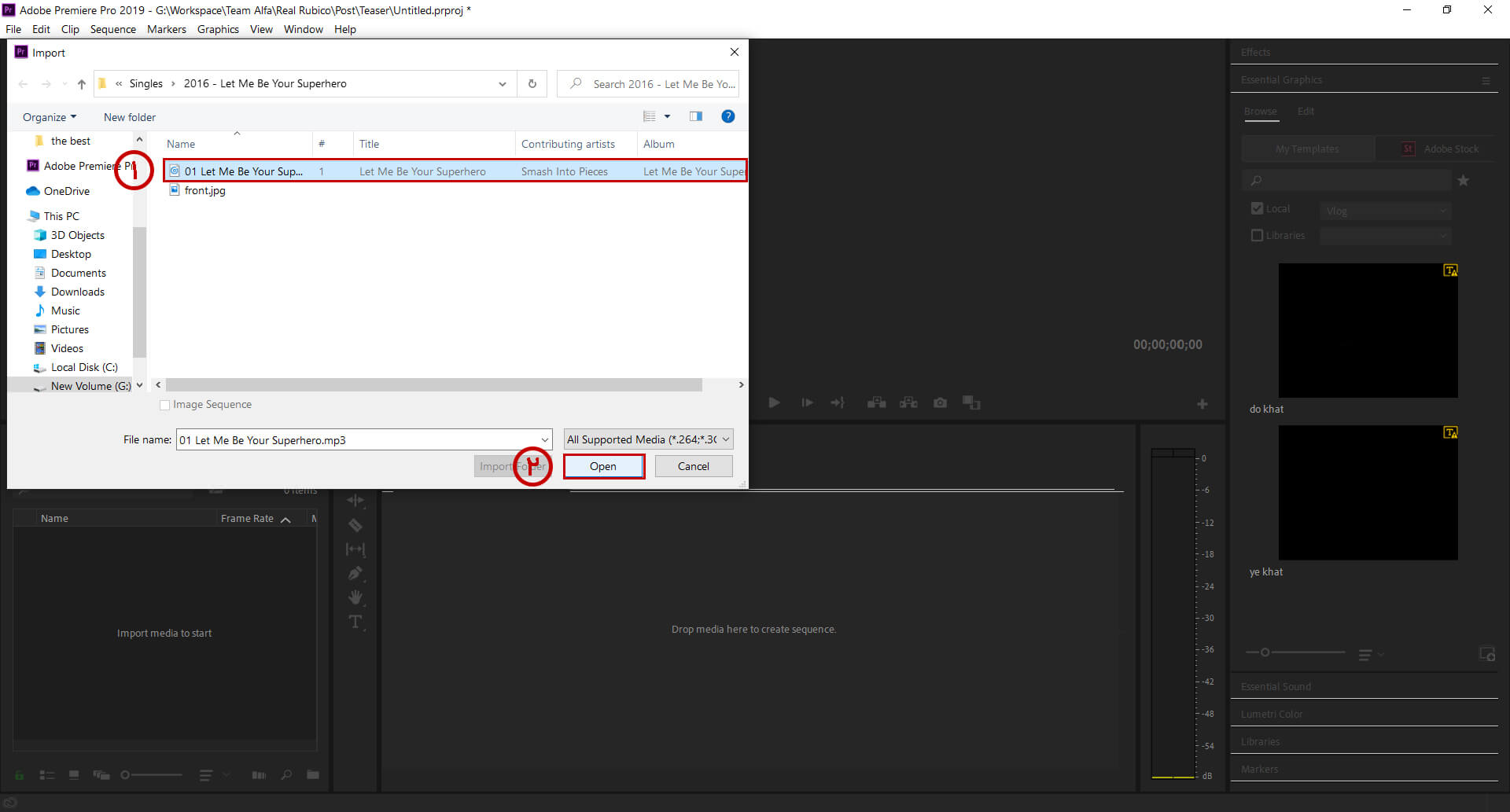
- همونطور که می بینید، موزیک شما در قسمتی که Import رو زدیدن اومده و کافیه با موس بگیریدش و ببریدش در تایم لاین ( Drag and Drop) که در عکس مشخص کردم براتون
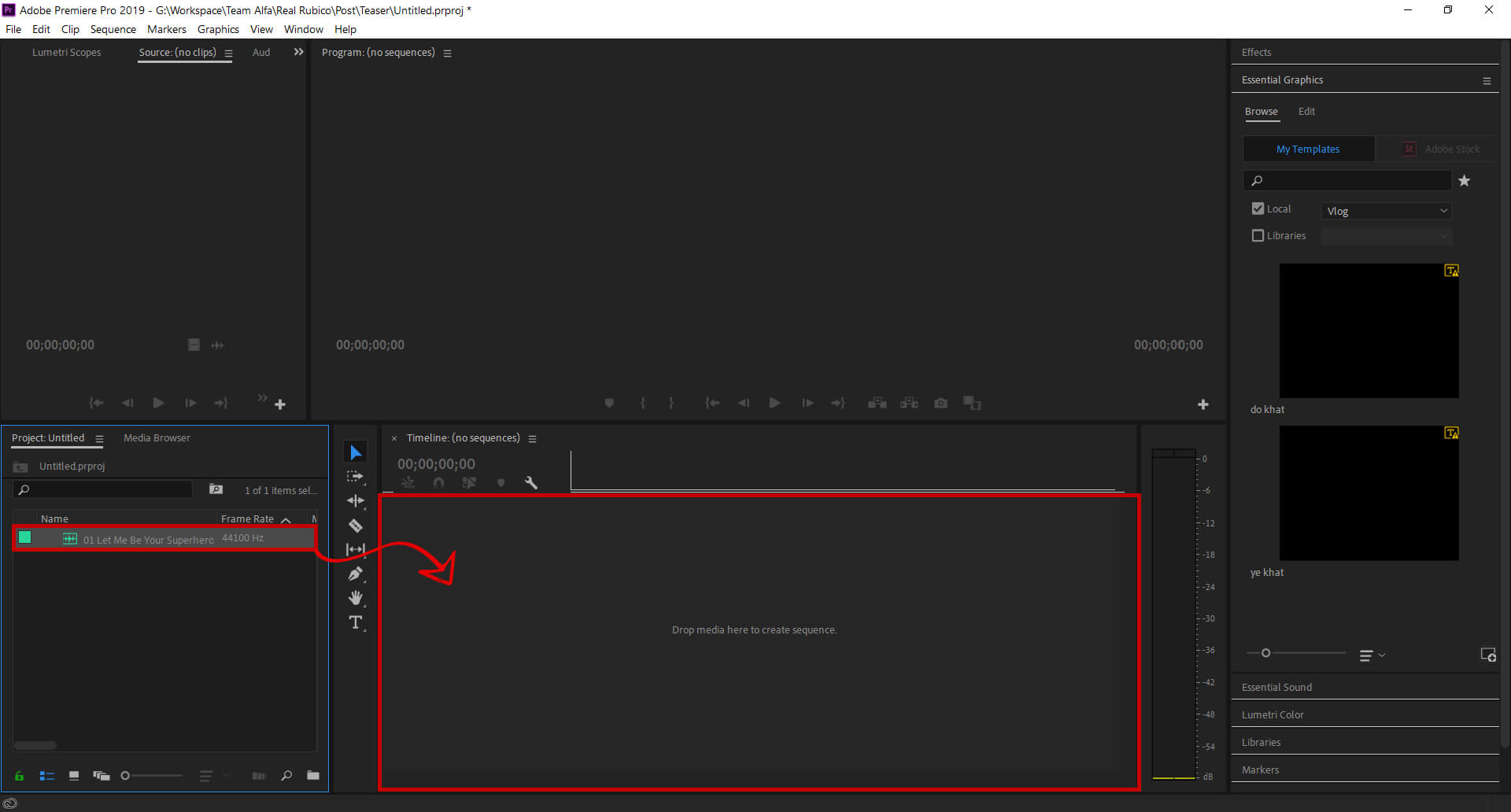
حالا کار اصلی شروع میشه!
- خوب اینجا دو تا راه حل وجود داره برای پلی کردن تایم لاین و در واقع موزیکتون:
الف) کلیک بر گزینه ی پلی که در عکس مشخص شده
ب) زدن دکمه Space بر کیبورد
*** اینجا با شنیدن هر ضرب آهنگی که می خواید عکساتون یا ویدئو هاتون باهاش تغییر کنه یه دونه M زیبا بزنید.
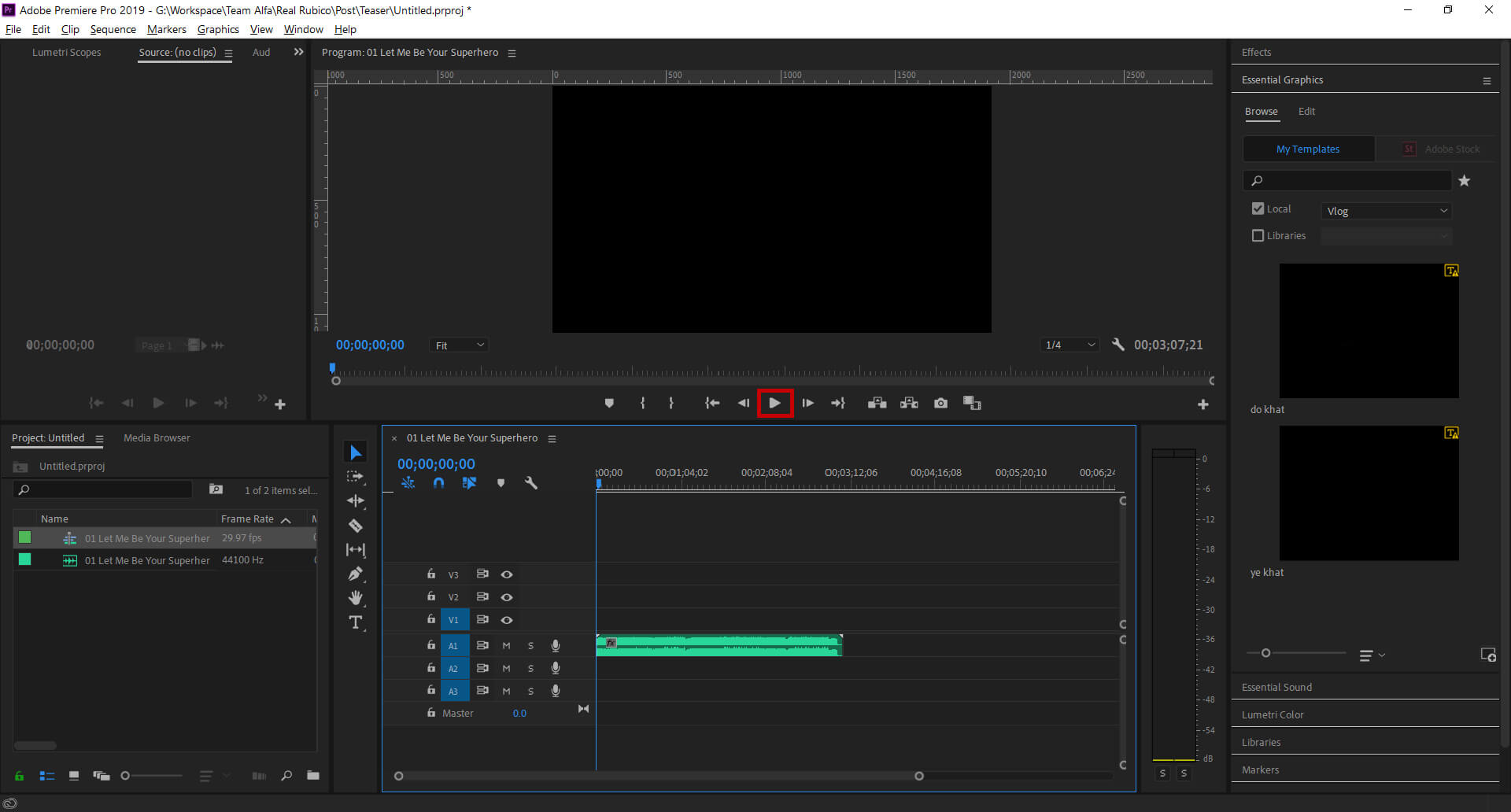
- اگه دقت کنید، به ازای هر یه دونه M ای که می زنید، یه علامت سبز رنگ بالای تایم لاینتون ظاهر میشه که کمک کننده اصلی برای هماهنگ کردن آهنگ و محتواهامونه.

6.حالا نوبت می رسه به آوردن محتواهایی که می خوایم، دوباره تو بخشی که مشخص کردم کلیک راست کنید و گزینه ی Import رو بزنید.
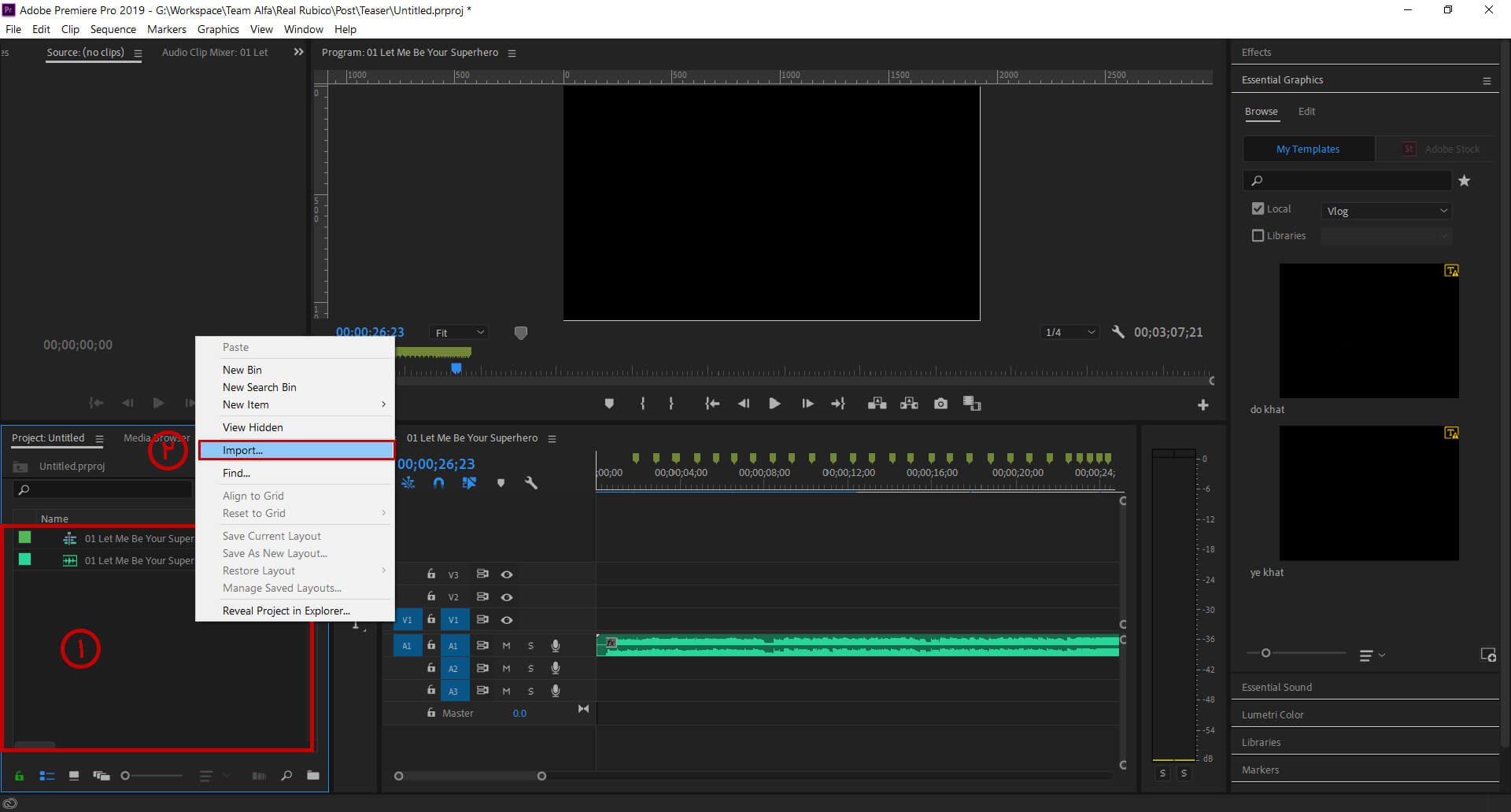
- من یه سری عکس از نمایشگاه رسانه های دیجیتال شرکتمون رو انتخاب می کنم.

8.خوب دیگه آخرای کاره، اینجا بعد از Import کردن، خود به خود عکسایی که می خواستید انتخاب شده هستن و فقط کافیه که اون گزینه ی Automate to sequence… رو که واستون مشخص کردم توی عکس انتخاب کنید.
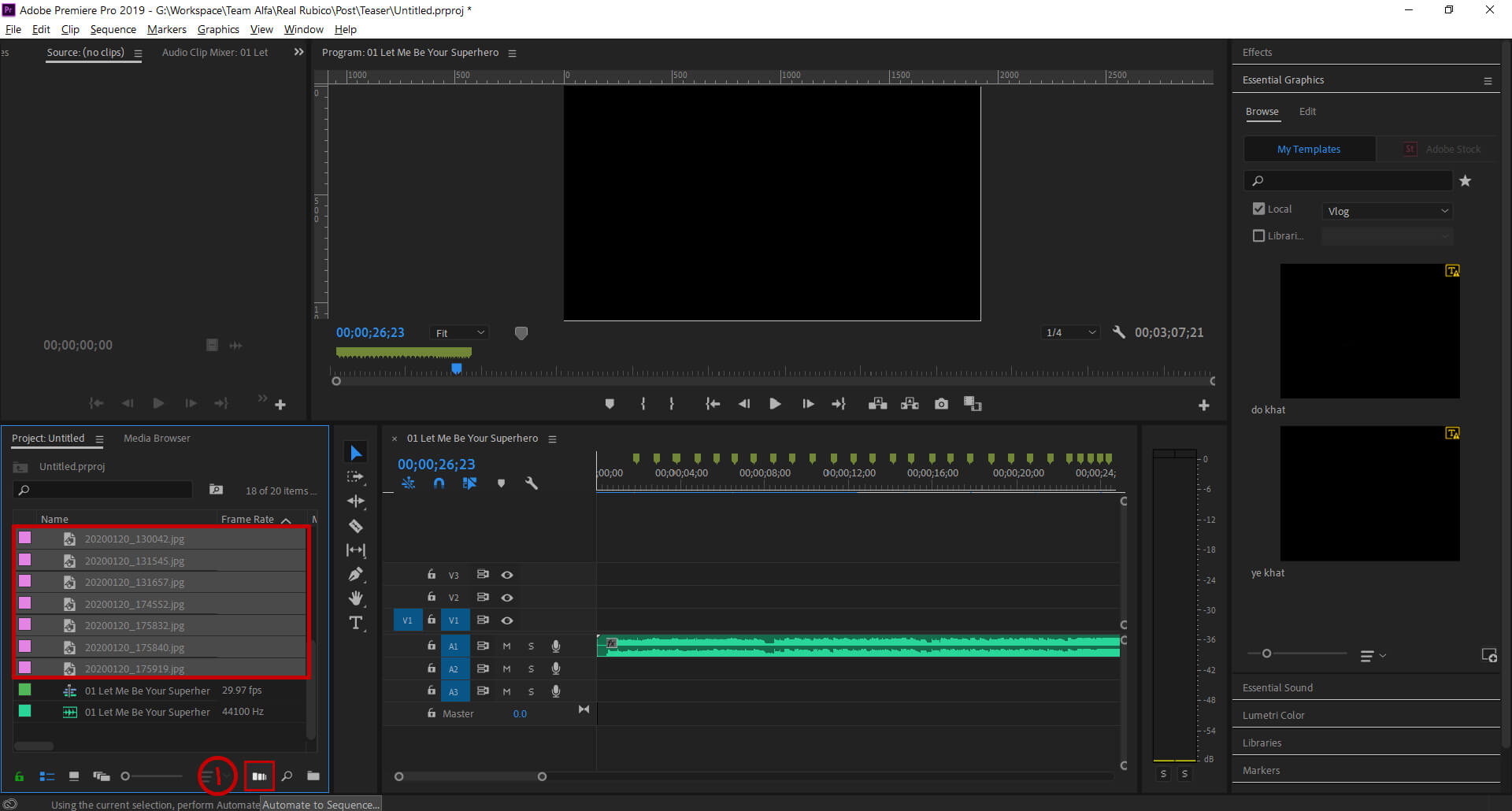
- خوب حالا تو پنجره ای که باز شده دقت کنید.
اولا : ordering رو Selecting order قرار گرفته باشه
دوما : placement رو گزینه ی At Unnumbered Markers رو انتخاب کنید
هر دو رو واستون مشخص کردم
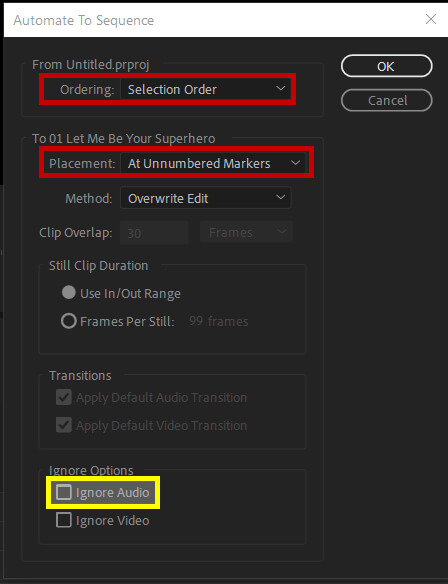
نکته: اگر ویدئو هم جزو محتواهایی بود که می خواستید هماهنگ بشه با آهنگ، در صورتی که نمی خواید صدای ویدئو بیاد تو کارتون، اون گزینه ی آخر Ignore Audio که با یه رنگ دیگه واستون مشخص کردم رو فعال کنید.
دیگه کافیه دکمه ی اوکی رو بزنید.
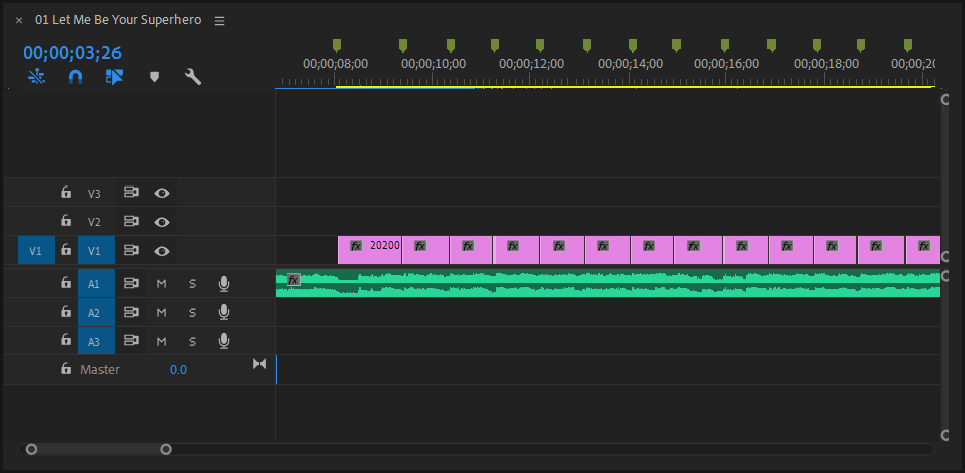
و تمام!
پیروز و موفق و موید و مبرهن و سربلند باشید!
